Offline vs. Online: Lær hvordan du nemt kan fremskynde videoer i MP4-format
Du gen ser din yndlingsfilm for 6. gang. I stedet for at se den hel igen, beslutter du dig for at se alle afgørende scener i filmen, så du vil sætte fart på videoen, men det er MP4-format. Desuden ønskede du at fremskynde dit videoklip, men du løb tør for forbindelse, og du havde brug for det til dit projekt på din skole. Desuden er dit videoklip i mp4-format. Du spekulerer på, om der er et værktøj, der er kompatibelt med konvertering og kan fremskynde MP4 formatere videoer. Denne artikel siger alt relateret til konvertering af mp4-format enten online eller offline. Desuden er der trin inkluderet bare for at sikre, at du udfører alle overgange korrekt.
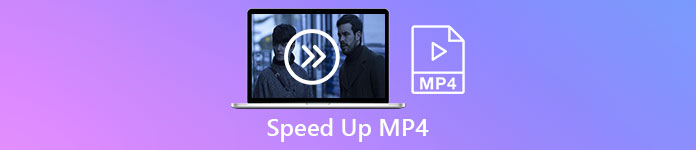
Del 1. Sådan fremskyndes en MP4-video ved hjælp af Video Converter Ultimate [Offline]
Video Converter Ultimate er den bedste tilgængelige software til også at konvertere videoer og redigering. Denne software har værktøjer til at forbedre din videokvalitet, mens du kan tilpasse den til dine præferencer, indtil du laver den ønskede video. Derudover er disse værktøjer tilgængelige at bruge og får ingen nybegyndere til at bruge denne software på en kompliceret måde. Det er også en gratis-til-download-software, der kan producere outputvideoer i høj kvalitet, der er kompatible med ethvert format, især MP4-formatet. Da MP4 er et af de almindelige tilgængelige formater, Video Converter Ultimate kan få dit MP4-format til at udtrykke sit fulde potentiale ved at justere dets opløsning og billedhastigheder. I mellemtiden, med spørgsmålet om afspilningshastighedskontrol, er dette den bedste løsning. Her er trinene til at udføre det korrekt:
Trin 1: Vælg Gratis download knappen for at downloade softwaren til din computers skrivebord. Derefter skal du installere softwaren og konfigurere den efter din smag.
Gratis downloadTil Windows 7 eller nyereSikker download
Gratis downloadTil MacOS 10.7 eller nyereSikker download
Trin 2: Efter installationen, start softwaren, vælg Værktøjskasse og vælg Video Speed Controller
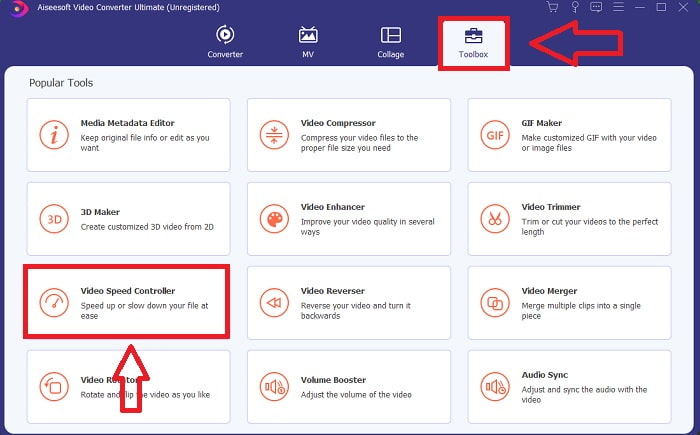
Trin 3: Klik på knappen + i din præferencelinje for at uploade den MP4-video, du vil fremskynde.
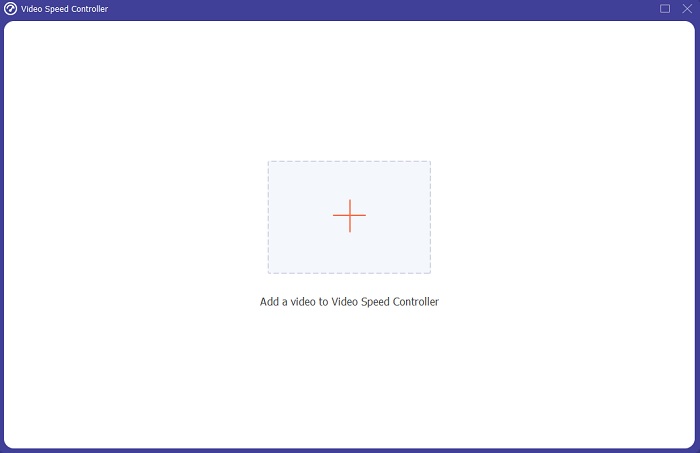
Trin 4: Du kan ændre afspilningshastigheden ved at bestemme, hvor mange gange videoens billedhastighed skal stige eller falde under afspilning.
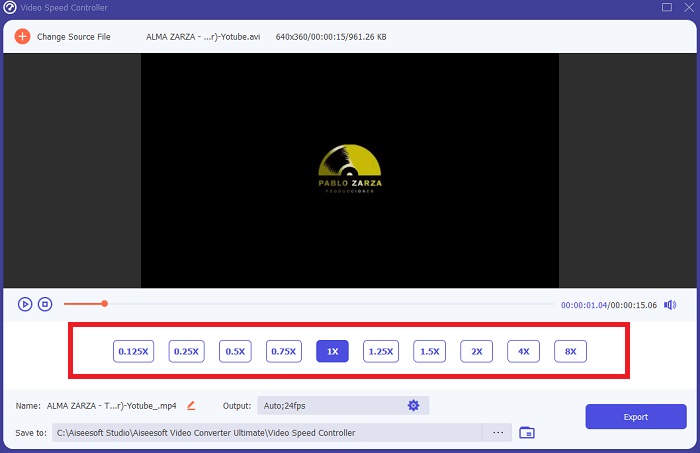
Trin 5: Dit videoklips afspilningshastighed kan finjusteres ved at ændre formatet, opløsningen, kvaliteten og så videre. Klik på, når du er klar til at gemme dit arbejde Eksport og vælg en placering.
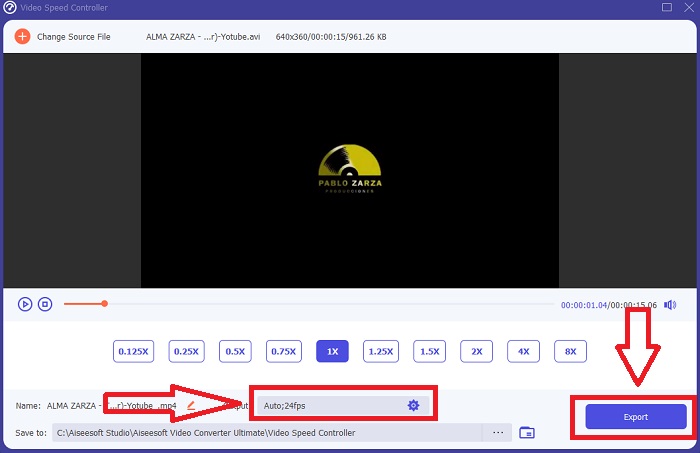
Del 2. Andre måder til, hvordan man fremskynder en MP4-video [online]
Vi vil præsentere de bedste webbaserede værktøjer, der kan gøre din video til det andet niveau. Derudover har de fleste webværktøjer funktioner, der kan øge eller mindske afspilningshastigheden af videoklippet. Det gode er, at disse webværktøjer er gratis, og de er nemme at bruge. Perfekt til almindelige brugere, der vil bruge disse webværktøjer, vi giver trin til at følge for at bruge dem korrekt.
Tips 1: Brug VEED
Indholdsskabere over hele verden stoler på VEED og dets open source-software til at lave videoer til sociale medier og andre formål. Erfaring med videoredigering er ikke påkrævet, og der er heller ingen software, der skal downloades på forhånd. Det er helt gratis at bruge vores webbaserede videoeditor. En statuslinje på en Instagram Story-undertekst på et YouTube-klip eller at beskære nogle optagelser, så de passer til et Twitter-opslag, kan alt sammen gøres med VEED. Det her MP4 hastighed editor er et webværktøj, der har brug for en solid forbindelse for at fungere godt; du kan direkte uploade og justere afspilningshastigheden i dens grænseflade. Desuden byder den også på forskellige funktioner, og den inkluderer videoens stigende afspilningshastighed.
Trin 1: Upload video fra dit skrivebord ved at klikke på Upload din video.

Trin 2: Tryk på videosporet for at se redigeringsgrænsefladen i venstre hjørne af webværktøjet. Find Hastighed funktion og vælg imellem 0,5x, 1x, 1,5x, 2x afspilningshastigheder. Men hvis din ønskede hastighed ikke er tilgængelig i valgene, kan du tilpasse afspilningshastigheden for dit videoklip ved at vælge Brugerdefinerede.
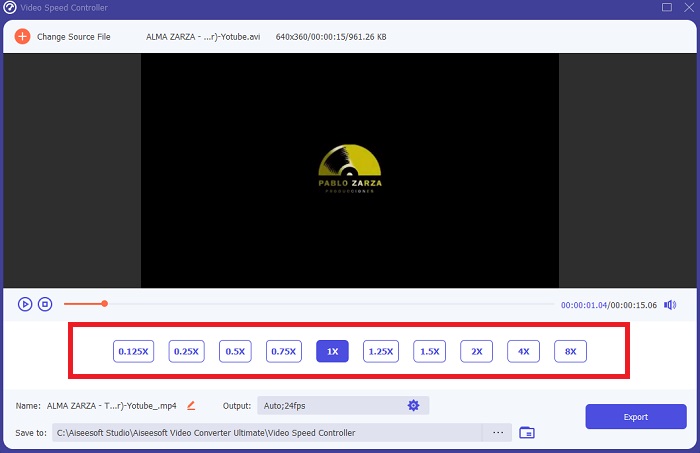
Trin 3: Når du har redigeret din ønskede videohastighed. Fortsæt i eksportfanen ved at klikke Eksport. I mellemtiden kan du vælge hvilken kvalitet du foretrækker til din video og fjerne vandmærket ved at købe webværktøjets præmie. Hvis alt er afgjort, skal du transportere den konverterede video til din computer ved at Eksport af video.
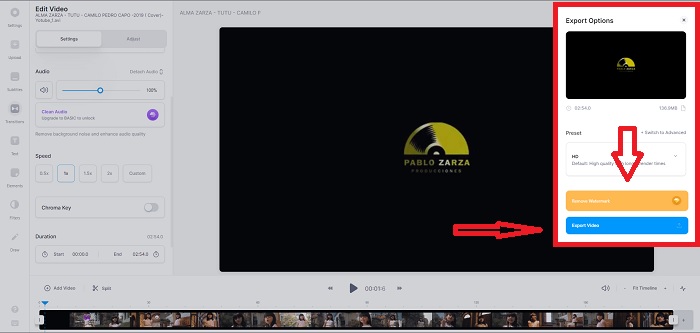
Tip 2: Brug InVideo
InVideo er et webbaseret videoredigeringsværktøj, der lader virksomheder i alle størrelser skabe og dele videoer med tilpasset indhold og branding på tværs af forskellige sociale medieplatforme og websteder. Derudover har det et indholdsbibliotek med billeder og videoer fra flere onlinedepoter som Storyblocks og Shutterstock, der kan bruges. I modsætning til det tidligere webværktøj præsenteret i denne artikel, InVideo kræver, at du indtaster din e-mailadresse først, før du betjener hele webværktøjet. Dette webværktøj introducerer et enormt antal skabeloner til at bruge til at dekorere eller forbedre dit videoklip. Dette webværktøj kan gøre dig til en professionel redaktør med dets enestående funktioner.
Trin 1: For det første, for at få adgang til webværktøjet, skal du oprette en konto. Vælg derefter den skabelon, du vil bruge, eller start fra bunden ved at vælge Blankt lærred. Fortsæt med at uploade din fil ved at klikke på Upload i venstre hjørne af grænsefladen.
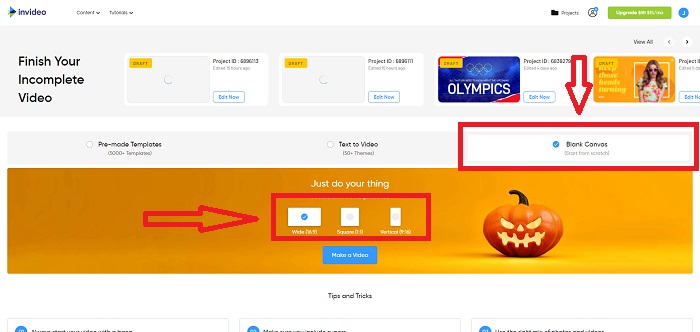
Trin 2: Træk dit videoklip til redigeringssporet og begynd at redigere dets afspilningshastighed ved at klikke på Hastighed fanen i øverste hjørne af grænsefladen. Og begynd at trække Skyder for at tilpasse hastigheden på dit videoklip.
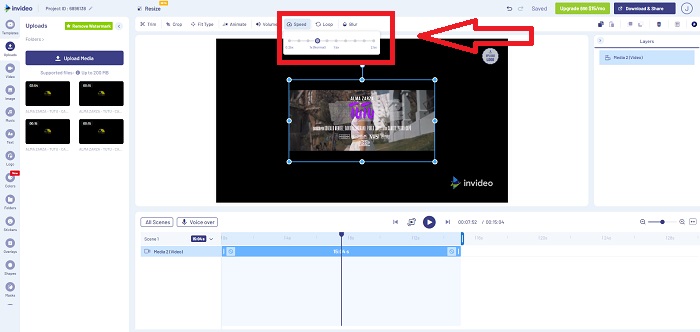
Trin 3: Når du har redigeret, skal du eksportere filen ved at klikke på Download & Del og låse op, hvis du vælger den højere kvalitet.
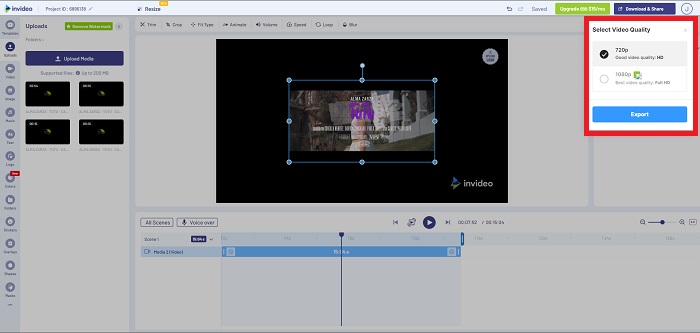
Tip 3: Brug Typito
Du kan bruge Typito at skabe smukke videoer med smukke skabeloner og billeder, der hjælper din virksomhed med at skille sig ud fra konkurrenterne. Canva til videoer er, hvad det lyder som. Dette webværktøj er ikke kun til forretningsformål. Det kan bruges i et skoleprojekt og nogle semiprofessionelle værker inden for multimedieområdet. Dette webværktøj kræver også en e-mail for at betjene og konvertere dit videoklip i dine ønskede justeringer.
Trin 1: Tilføj mediefiler ved at trække dine filer fra dit skrivebord eller klikke på mappeikonet.
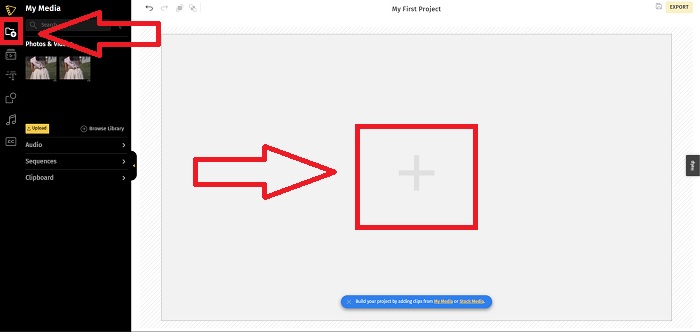
Trin 2: Klik på videofilen og klik Tilføj projekter så din videofil fortsætter til videosporet og begynder at redigere. Klik på videosporet nedenfor, find Hastighed funktion fra venstre hjørne af grænsefladen, og juster afspilningshastigheden ved at justere Skyder.
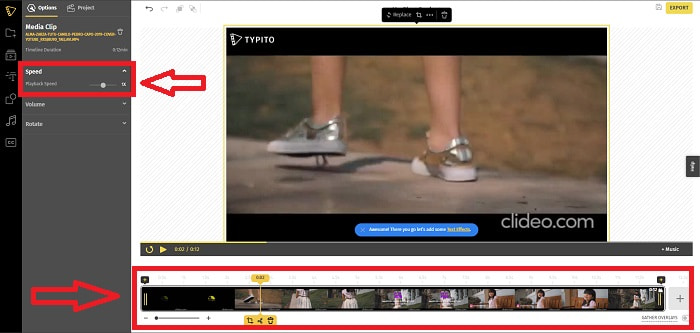
Trin 3: Upload den konverterede fil til dit skrivebord ved at klikke på Eksport i øverste højre hjørne af grænsefladen og vælge hvilken e-mail du vil bruge til at downloade. Hvis alt er klar, skal du downloade det.
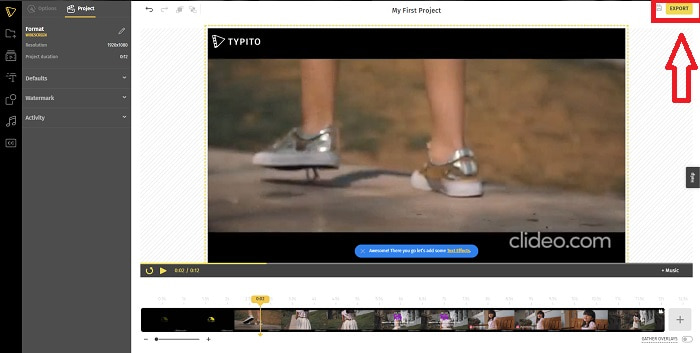
Del 3. Ofte stillede spørgsmål om, hvordan man fremskynder en MP4-video
Er det bedre at konvertere videoer offline eller online?
Konvertering af videofiler ved hjælp af en internetforbindelse kan være et besvær for nogle brugere med hensyn til bekvemmelighed og sikkerhed. Men det gode ved at konvertere offline er, at du ikke behøver at bekymre dig om detaljer som at logge ind, før du bruger softwaren eller webværktøjet. Du behøver ikke også bekymre dig om konverteringsprocessen. Uanset hvor stor eller lille din filstørrelse er, behøver du ikke bekymre dig om konverteringsprocessens tid, fordi den ikke bruger en internetforbindelse. Du kan klikke her for at lære hvordan man konverterer MP4 til M4V med detaljerede trin.
Hvad er en MP4?
MP4 er en almindeligt brugt betegnelse for en multimedielagerfil, der gemmer mediefiler i MP4-formatet. Til videoindhold bruges MP4-formatet ofte. Dette format kan også bruges til undertekster, lyd og billeder. Som et resultat af den store mængde komprimerede data, der er indeholdt i MP4-filer, omtales disse filtyper som digitale multimediebeholderformater. Standard beskriver, hvordan det opbevares, men adresserer ikke kodede data i disse containere.
Er MP4 tilgængelig på alle medieafspillere?
Ja, MP4 bliver en af de almindelige medieafspillere at bruge, selvom den er lille i filstørrelse. MP4 sætter standarden i de fleste tilgængelige medieafspillere, da den er kompatibel selv med nogle konvertere. Her er de bedste MP4-afspillere du kan bruge.
Konklusion
For at konkludere, er der hverken en god eller en forfærdelig ting i at konvertere eller ændring af MP4-hastighed, selv online eller offline. Det hele adskiller sig i nogle detaljer i konvertering, men output er altid det samme generelt. Da nogle af konverterene kun tillader nogle formater af videofiler at fungere, eksemplificerer vi MP4 som et af de bedste eksempler på tilgængelige formater ved at bruge disse værktøjer, der præsenteres i artiklen. Men hvis du vil bruge et andet videoformat til at konvertere, skal du gå til dette link nedenfor for at vide mere om konvertering af MP4 til et andet format.



 Video Converter Ultimate
Video Converter Ultimate Skærmoptager
Skærmoptager


